Как ограничить доступ некоторых приложений к нашим данным или устройствам
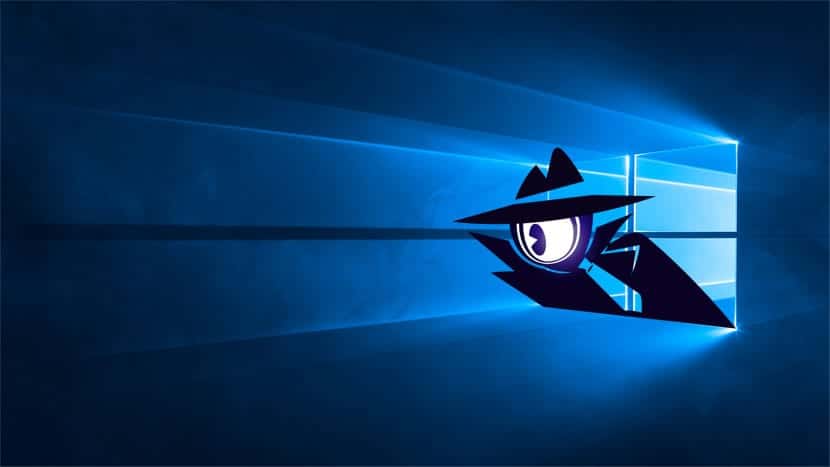
Появление Windows 10 принесло нам большое количество возможностей, которые Их можно было найти только на мобильных устройствах.но благодаря знаменитой конвергенции устройств и операционных систем Microsoft справилась с этим очень хорошо, предоставив нам большое количество возможностей, о которых мы даже не догадывались, что они могут быть в операционной системе для настольных компьютеров.
Android всегда характеризовался как операционная система где приложения имеют доступ к большому количеству данных на нашем терминаледанные, к которым мы должны разрешить доступ, если хотим их использовать, поскольку в противном случае они никогда не будут выполнены. К счастью, Android 6.0 Marshmallow. Наконец, это позволило нам изменить разрешения, необходимые приложению для работы на нашем устройстве.чтобы простому браузеру не приходилось иметь доступ к нашим контактам, камере, микрофону, если мы никогда не собираемся им пользоваться. В Windows 10 мы также можем изменить разрешения, которые некоторые приложения имеют для наших данных, например, доступ к камере, нашим контактам, календарю, микрофону, уведомлениям, местоположению…
Удалить доступ к данным/устройствам с нашего ПК с Windows 10
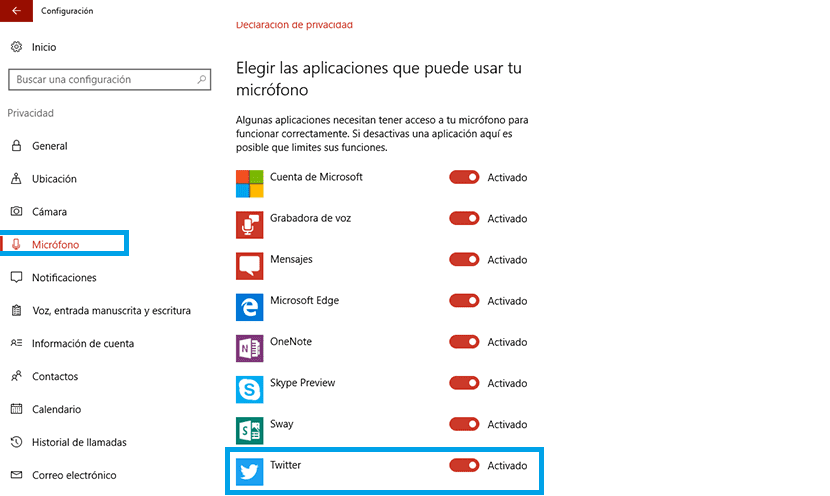
- Прежде всего, мы нажмем кнопку «Пуск» и нажмем кнопку «Пуск». шестеренка, расположенная в левой части стартового меню.
- Далее мы перейдем к варианту Конфиденциальностьгде мы можем настроить доступ приложений к нашим данным или к устройствам на нашем ПК с Windows 10, таким как камера, микрофон, местоположение, календарь, контакты…
- На следующем этапе мы должны выберите устройства или данные, которые мы хотим ограничить для некоторых приложений. В данном случае мы собираемся выбрать Микрофон.
- В микрофоне мы видим, как Твиттер имеет доступ к нашему микрофонуне зная этого, поскольку мы не можем предложить какую-либо функцию, которую мы можем выполнить через микрофон.
- Чтобы ограничить доступ к микрофону приложению Twitter, нажмите на переключателе рядом с ним, чтобы отключить его.





